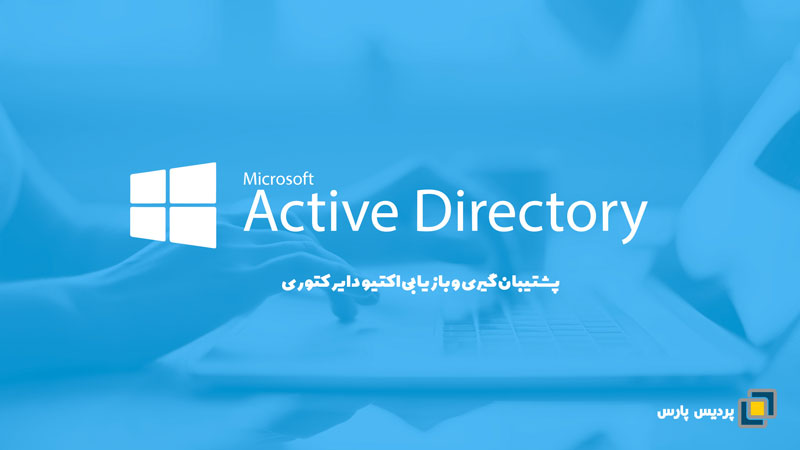در مقالات پیشین از سری آموزشهای اکتیو دایرکتوری، مراحل نصب و پیکربندی دامنهها، مدیریت کاربران و گروهها، سیاستهای امنیتی با Group Policy، مدیریت منابع و اشتراکگذاری و نیز پیکربندی Replication را بررسی کردیم. در مقاله پنجم از این سری، به یکی از مهمترین جنبههای مدیریت اکتیو دایرکتوری میپردازیم؛ پشتیبان گیری و بازیابی اکتیو دایرکتوری.
پشتیبانگیری منظم از دادههای اکتیو دایرکتوری نقش کلیدی در جلوگیری از از دست رفتن اطلاعات حیاتی سازمان و تضمین بازگشت سریع به وضعیت پایدار در صورت بروز مشکل ایفا میکند. در این مقاله، مراحل دقیق پشتیبانگیری از اکتیو دایرکتوری و روشهای مؤثر برای بازیابی اطلاعات در مواقع ضروری را بررسی خواهیم کرد. از تهیه نسخه پشتیبان System State تا بهرهگیری از ابزارهای تخصصی بازیابی، این راهنما به شما کمک میکند تا زیرساختهای حیاتی سازمان خود را در برابر خرابیها و اختلالات محافظت کنید.
پشتیبان گیری و بازیابی اکتیو دایرکتوری
یکی از مهمترین جنبههای مدیریت اکتیو دایرکتوری، اطمینان از پشتیبان گیری منظم و بازیابی سریع دادهها در صورت بروز مشکلات است. پشتیبان گیری مناسب به شما کمک میکند تا در شرایط اضطراری مانند از دست رفتن اطلاعات یا خرابی سرورها، بهسرعت به وضعیت قبل بازگردید و فعالیتهای شبکه را ادامه دهید. در این بخش، به توضیح نحوه پشتیبان گیری و بازیابی دادههای اکتیو دایرکتوری خواهیم پرداخت.
مفهوم پشتیبان گیری و بازیابی اکتیو دایرکتوری
پشتیبان گیری اکتیو دایرکتوری شامل ذخیرهسازی دادههای دایرکتوری و تنظیمات مربوط به کاربران، گروهها، سیاستهای امنیتی و دیگر منابع شبکه است. این دادهها باید بهطور منظم پشتیبان گیری شوند تا در صورت بروز مشکلات، بتوان بهسرعت آنها را بازیابی کرد. پشتیبان گیری کامل سیستم (Full Backup) و پشتیبان گیری از دادههای اکتیو دایرکتوری (System State Backup) برای اکتیو دایرکتوری ضروری هستند.
مراحل پشتیبان گیری و بازیابی اکتیو دایرکتوری
- پشتیبانگیری از System State
برای پشتیبان گیری از اکتیو دایرکتوری، شما باید از System State Backup استفاده کنید. این پشتیبان شامل اطلاعات حیاتی اکتیو دایرکتوری مانند دادههای Active Directory Database (NTDS.dit)، SYSVOL، تنظیمات رجیستری و فایلهای مربوط به Certificate Services (در صورت استفاده) است.
مراحل پشتیبان گیری از System State:
-
- وارد Server Manager شوید.
- گزینه Tools را انتخاب کرده و سپس Windows Server Backup را باز کنید.
- در پنجره Windows Server Backup, گزینه Backup Once را انتخاب کنید.
- در مرحله بعد، گزینه Custom را انتخاب کرده و سپس System State را انتخاب کنید.
- مسیر ذخیرهسازی پشتیبان را تعیین کنید و فرآیند پشتیبانگیری را آغاز کنید.
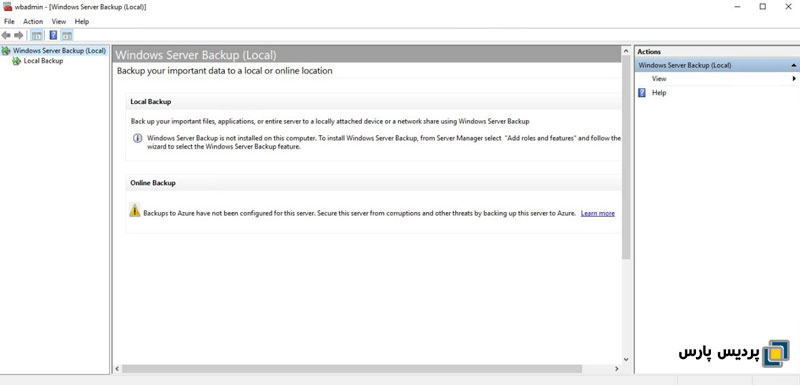
- پشتیبانگیری از Full Backup
علاوه بر پشتیبانگیری از System State، انجام یک پشتیبانگیری کامل از کل فایلهای سیستم، شامل دادههای اکتیو دایرکتوری، نیز ضروری است. این نوع پشتیبانگیری بهویژه در شرایطی که نیاز به بازنشانی کامل سرور وجود دارد، اهمیت بالایی دارد و نقش حیاتی در بازیابی کامل سیستم ایفا میکند.
مراحل پشتیبان گیری از Full Backup:
-
- در Windows Server Backup, گزینه Backup Once را انتخاب کنید.
- سپس Full Server را انتخاب کرده و فرآیند پشتیبانگیری را شروع کنید.
- اطمینان حاصل کنید که پشتیبانگیری به درستی انجام شده و فایلهای پشتیبان در یک مکان امن ذخیره شوند.
- پشتیبانگیری از دیتابیس اکتیو دایرکتوری (NTDS.dit)
علاوه بر پشتیبانگیری از System State, میتوانید دیتابیس NTDS.dit را که شامل اطلاعات کاربری و دادههای دایرکتوری است، بهطور جداگانه پشتیبانگیری کنید. این فایل در دایرکتوری C:\Windows\NTDS قرار دارد و در صورت از دست دادن اطلاعات، بازیابی آن ضروری است.
برنامهریزی پشتیبان گیری منظم
برای پیشگیری از از دست دادن اطلاعات، ضروری است که فرآیند پشتیبان گیری از اکتیو دایرکتوری بهصورت منظم و برنامهریزی شده انجام شود. همچنین، نگهداری این پشتیبانها در مکانهای امن و مطمئن اهمیت زیادی دارد تا در صورت بروز اختلال یا خرابی در سرور اصلی، امکان بازیابی سریع و آسان اطلاعات فراهم باشد.
- استفاده از Task Scheduler برای برنامهریزی پشتیبانگیری
میتوانید با استفاده از Task Scheduler، پشتیبانگیری خودکار از اکتیو دایرکتوری را تنظیم کنید.- وارد Task Scheduler شوید.
- یک Task جدید ایجاد کرده و فرمان wbadmin را برای انجام پشتیبانگیری بهصورت خودکار تنظیم کنید.
- ذخیرهسازی پشتیبانها در مکانهای امن
اطمینان حاصل کنید که فایلهای پشتیبان در مکانهای امن و با دسترسی محدود ذخیره شوند. استفاده از ذخیرهسازی ابری یا یک سرور پشتیبانگیری جداگانه برای افزایش ایمنی پیشنهاد میشود.
مراحل بازیابی دادههای اکتیو دایرکتوری
پس از بروز مشکل یا از دست دادن دادهها، باید از پشتیبانهای خود برای بازیابی اطلاعات استفاده کنید. برای بازیابی دادههای اکتیو دایرکتوری، از Directory Services Restore Mode (DSRM) استفاده میشود.
- بازیابی از طریق DSRM
برای بازیابی اکتیو دایرکتوری از پشتیبان، ابتدا سرور را در Directory Services Restore Mode راهاندازی کنید.
-
- سرور را ریستارت کنید و در زمان بوت شدن، کلید F8 را فشار دهید.
- گزینه Directory Services Restore Mode را از منوی Advanced Boot Options انتخاب کنید.
- پس از ورود به حالت DSRM، دستور ntdsutil را در خط فرمان وارد کنید.
- از دستور restore برای بازیابی دادههای اکتیو دایرکتوری استفاده کنید.
- بازیابی از پشتیبان سیستم
اگر از Full Backup یا System State Backup استفاده کردهاید، میتوانید از Windows Server Backup برای بازیابی کل سیستم یا فقط دادههای دایرکتوری استفاده کنید.- در Windows Server Backup, گزینه Recover را انتخاب کنید.
- از گزینه System State برای بازیابی اطلاعات اکتیو دایرکتوری استفاده کنید.
نکات کلیدی برای پشتیبان گیری و بازیابی اکتیو دایرکتوری
- آزمون بازیابی: بهطور منظم بازیابی دادهها را تست کنید تا از عملکرد صحیح فرآیند بازیابی مطمئن شوید.
- پشتیبان گیری خارج از محل: فایلهای پشتیبان باید در مکانهای امن و به دور از سرور اصلی ذخیره شوند تا از دست رفتن دادهها بهطور کامل جلوگیری شود.
- نظارت و گزارشگیری: استفاده از ابزارهای نظارتی برای بررسی وضعیت پشتیبان گیری و ارسال گزارشهای منظم، به مدیران شبکه کمک میکند تا از وضعیت پشتیبان گیری مطمئن شوند.
نتیجهگیری
پشتیبانگیری منظم و بازیابی دادههای اکتیو دایرکتوری بخش اساسی در حفظ امنیت و یکپارچگی شبکههای سازمانی است. با استفاده از روشهای صحیح پشتیبان گیری و بازیابی، شما میتوانید از بروز مشکلات جدی جلوگیری کرده و در صورت بروز خرابیها، سریعاً به وضعیت قبلی بازگردید تا عملکرد شبکه سازمانی شما بدون وقفه ادامه یابد. این فرآیند بهویژه در محیطهای حساس و سازمانهای بزرگ، نقش حیاتی در پایداری و امنیت سیستمهای اطلاعاتی دارد.
برای بهرهمندی از خدمات تخصصی پشتیبان گیری و بازیابی اکتیو دایرکتوری، میتوانید با تیم ما تماس بگیرید و از مشاورههای حرفهای ما بهرهمند شوید.
در مقاله بعدی از این مجموعه، به موضوع نظارت و گزارشگیری در اکتیو دایرکتوری خواهیم پرداخت. در آن، با ابزارهای کاربردی نظارتی آشنا میشوید و میآموزید چگونه سلامت سیستم را ارزیابی کرده و مشکلات احتمالی را پیش از بروز بحران شناسایی کنید. با ما در مقاله بعد همراه باشید تا سطح مدیریت شبکه خود را یک گام فراتر ببرید.
این مطلب چقدر برای شما مفید بود؟
برای امتیاز دادن روی یکی از ستاره ها کلیک کن
میانگین امتیاز 0 / 5. تعداد امتیاز: 0
اولین کسی باشید که امتیاز می دهد!